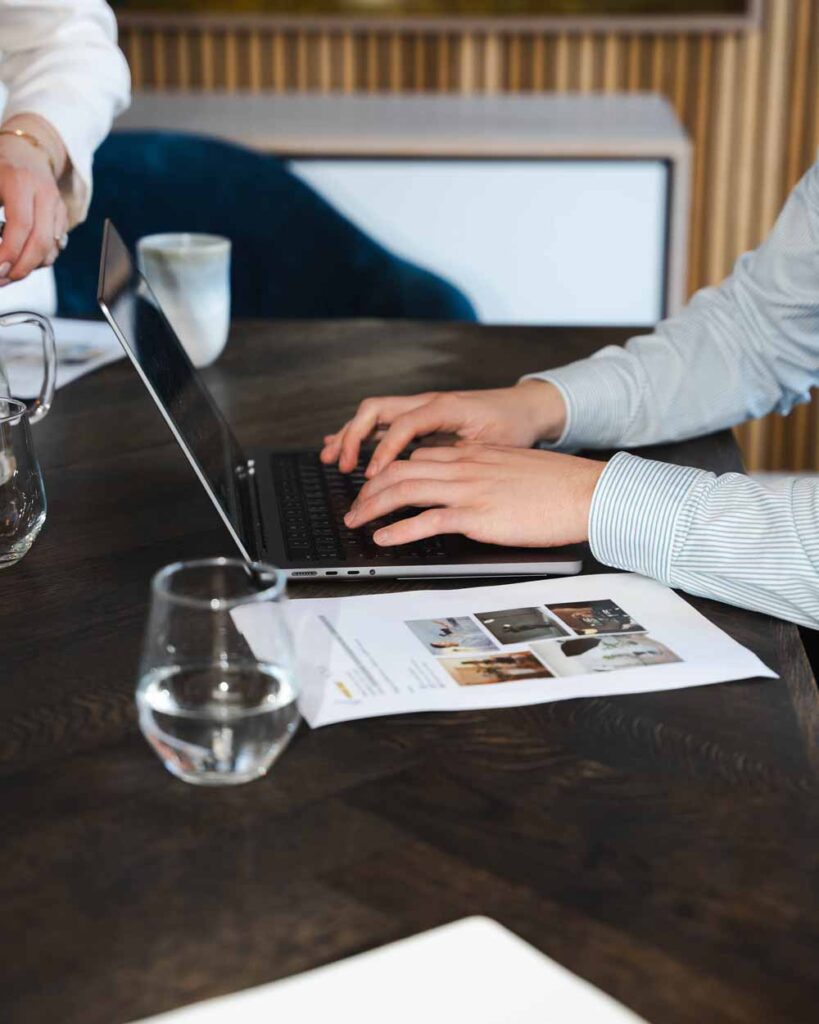Google Analytics Annotations – logbogen, der giver din data kontekst
Data uden kontekst er bare tom data. Din data skal med andre ord have en konkret kontekst, hvis du skal bruge den til analyse og eksekvering. Og her kommer Google Analytics Annotations ind i billedet.

- Sidst opdateret:
Hvornår var det nu, det var?
Har du nogensinde undret dig over ændringer i din trafik, som du ikke 100 % kan forklare – for “der er umiddelbart ikke kommet nogen opdateringer fra Google”?
Men når du lige tænker efter, “så kørte der jo faktisk en kampagne”, OG “din hjemmeside havde også lige et lille knæk tilbage i januar/februar (eller var det marts?) måned”.
1) Hvad er Google Analytics Annotations?
Annotations – eller annoteringer – er kort sagt en feature, der giver dig mulighed for at notere ændringer eller tilføjelser på din hjemmeside – direkte i din Google Analytics rapport. Opstår der bemærkelsesværdige udsving, hvad end det er positive eller negative, vil du hurtigt kunne se, hvad der faktisk skete på siden i præcis den tidsperiode.
Og det er ikke for sjov, når jeg kalder det den “digitale logbog”. For det er faktisk hvad den i korte træk er – en logbog der skaber kontekst til din data. Og hvem vil ikke gerne forstå, hvorfor ens hjemmeside enten performer rigtig godt eller modsat – rigtig skidt?
2) Hvornår skal du bruge dem?
- Marketing kampagner
- Nyt content
- Nyt layout design
- Algoritme opdateringer
- Direkte konkurrenters tilbud
- Generelle nyheder
- Andre ting der kan have indflydelse på din trafik
3) Derfor skal du begynde at bruge annoteringer allerede i dag
Det, der kan virke som små hurtige ændringer, kan potentielt lave både hensigtsmæssige- og uhensigtsmæssige udsving i din data. Derfor er det også vigtigt at have et overblik over de ændringer, der kan have en indflydelse.
Selv ved store ændringer som launching af en ny hjemmeside, tænker de fleste, at “dét kan jeg umuligt glemme”. Men tro mig, det ér muligt at glemme de ting, der føles som store begivenheder eller ændringer – særligt hvis du skal kigge tilbage flere år efter og sammenligne din data.
Og jo, du kan sikkert godt opstøve den information i et andet sted i dine arkiver.
Men hvem gider det, når du kan samle det HELE ét sted – og på samme tid danne dig et overblik?
4) Ansku din data i retrospekt
Og særligt vigtigheden af at få kontekst til din data bliver relevant, når du næste år sidder og skal sammenligne resultater. For har der været store udsving – enten positive eller negative, vil du gerne kunne analysere eller forstå din virksomheds enten fremgang- eller nedgang.
5) Brug dem aktivt som en del af din rapportering
Som jeg tidligere har nævnt, er annoteringer et eminent værktøj til at sætte kontekst til din data set i retrospekt.
Men de kan altså også være godt værktøj til at huske at tjekke ændringer lige nu og her. Herunder har jeg lavet et lille overblik over eksempler på ændringer eller tilføjelse, der er værd at annotere, samt hvilke ting du skal holde øje med.
6) Eksempler på annoteringer og målinger du kan skal holde øje med
| Annoteringer | Målinger du skal holde øje med |
|---|---|
| Du har sendt en e-mail kampagne: |
|
| Din hjemmeside har været nede i en bestemt periode: |
|
| Du har annonceret et helt nyt produkt: |
|
| Din virksomhed har enten fået et link fra en landsdækkende avis eller været i TV (nyhederne, shows etc): |
|
| Du launcher ny hjemmeside: |
|
| Din direkte konkurrent har store rabatter på sin side: |
|
| Du har ændret i sporing eller kontaktformular. |
|
7) SÅ hvordan laver du så annoteringer i GA?
Det er faktisk rigtig rigtig simpelt – så simpelt, at det næsten ikke giver nogen mening ikkeat lave dem.
- Log ind ind i din Google Analytics konto.
- Vælg en rapport, der viser en tidslinje.
Klik på den lille pil nederst, så en lille drop down kommer frem.

Klik på plusset i højre hjørne, hvor der står “opret ny annotering”.

Vælg den dato du foretager ændringen og lav en kort og præcis beskrivelse af ændringen.

Som du kan se på grafen i eksemplet, er der sket en stigning mellem juni og juli. Og det er netop her, man gerne skulle kunne gå tilbage og se, hvad der formentlig har forårsaget det.
Er I flere der har adgang til Google Analytics kontoen?
Så husk, at medmindre du aktivt vælger at gøre den privat, vil din annotering kunne ses af alle brugere på din konto
Vil du have sat din data i kontekst?
Jeg håber, du kan se værdien i Annotations i Google Analytics. Har du brug for hjælp til at sætte din data i kontekst, så kontakt Amplify på seo@amplify.dk allerede i dag.
Bliv endnu klogere
Uanset om du er generalist eller specialist indenfor marketing, så har vores specialister samlet en række gode råd til dig på vores blog.